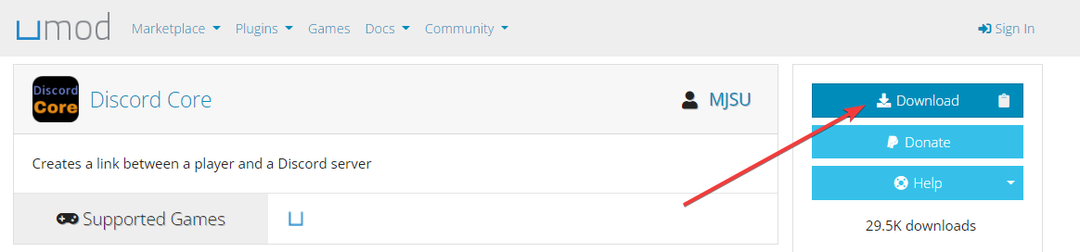- A Rust Console-hoz való csatlakozás magában foglalja a csatlakozási hivatkozás használatát, telefonszámának ellenőrzését, valamint a szabályok elolvasását és elfogadását.
- Az MJSU bővítmény a Rust és a Discord szerverek összekapcsolásának szerves része.
- A konfigurációs fájl frissítése lehetővé teszi, hogy a játék közbeni kommunikáció megjelenjen a szervereken.
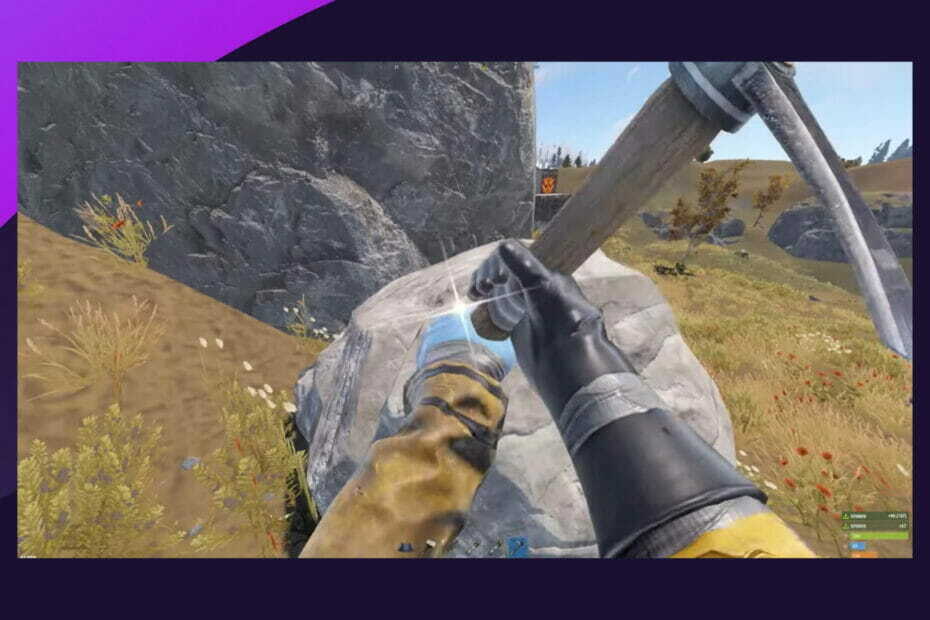
- CPU, RAM és hálózati limiter hot tab killerrel
- Integrálva közvetlenül a Twitch, Discord, Instagram, Twitter és Messengers szolgáltatásokkal
- Beépített hangvezérlők és egyedi zene
- A Razer Chroma egyedi színtémái és a sötét oldalak kényszerítése
- Ingyenes VPN és hirdetésblokkoló
- Töltse le az Opera GX-et
Fedezzük fel a Rust Console integrációját a Discordon, de először itt van, amit tudnod kell a játékról.
A Rust a Steam első áttörő túlélési sikerei között volt, amikor 2013-ban megjelent. Valóban voltak ehhez hasonló játékok, de kevesen voltak a rivaldafényben, amíg van.
2021-ben elindította a játék konzolos verzióját, és a Rust felhajtására sok játékos szívesen játszott a Rust Console verzióval.
Ebben a teljes útmutatóban szeretjük felfedezni a Rust Console Discord-ot, és tudatni veled, hogy mi van benne. Érdemes maradnia, ha a Rusttal PS4-en, Xboxon vagy akár PC-n játszik.
A felhasználók néhány beállítási hibára is panaszkodtak, de a 3 javítás bármelyike megoldódik hibák a beállítások mentésekor.
Mi az a Rust Console?
A Facepunch Studios létrehozta a Rustot, egy többjátékos túlélő videojátékot, amelyet eredetileg 2013 decemberében tettek elérhetővé, a teljes kiadás pedig 2018 februárjában jelent meg.
A Rust a DayZ másolataként indult, egy sikeres ARMA 2 mod, amely a Minecraftban látottakhoz hasonló kivitelezési mechanikát tartalmaz.
A játék macOS és Windows rendszerrel is kompatibilis, a Double Elevennel együttműködésben készült Xbox One és PlayStation 4 konzolos verziók pedig 2021 májusában jelentek meg.
Rust célja, hogy túléljen az erdőben dolgok ellopásával vagy összegyűjtésével, és halált kockáztat, ha nem tudja hatékonyan kontrollálni egészségét, szomjúságát és éhségét.
A veszélyes lények, például a farkasok és a medvék ellenére azonban a játék többszereplős jellege miatt az elsődleges veszélyt a többi játékos jelenti.
Mit kell tudnom a Rust Discordról?
➡ A Rust Console-nak van diszkordja?
A Rust Console Edition játékosai csatlakozhatnak egy aktív Discord-csatornához, hogy a játékról beszéljenek, és barátokkal találkozhassanak.
Szakértői tipp: Néhány PC-problémát nehéz megoldani, különösen, ha sérült adattárakról vagy hiányzó Windows-fájlokról van szó. Ha problémái vannak a hiba kijavításával, előfordulhat, hogy a rendszer részben meghibásodott. Javasoljuk, hogy telepítse a Restoro eszközt, amely átvizsgálja a készüléket, és azonosítja a hibát.
Kattints ide a letöltéshez és a javítás megkezdéséhez.
Azonban, amikor csatlakozik ehhez a hivatalos Discord-szerverhez, elvárható, hogy tisztelettel bánjon játékostársaival és a szélesebb közösséggel.
Míg a játék megköveteli a játékosoktól, hogy meggyilkolják egymást a túlélés érdekében, a Discord szerver a hasonló gondolkodású játékosok barátságos közössége.
Végül pedig rendkívül hatékony moderátorai vannak, és mindenkit, aki megszegi valamelyik szabályt, gyorsan blokkoljuk.
➡ Hogyan csatlakozhatok a Rust Console Discordhoz?
- Navigáljon a hivataloshoz Rust Discord oldal.
- Kattintson a Tovább a Discordhoz gomb.
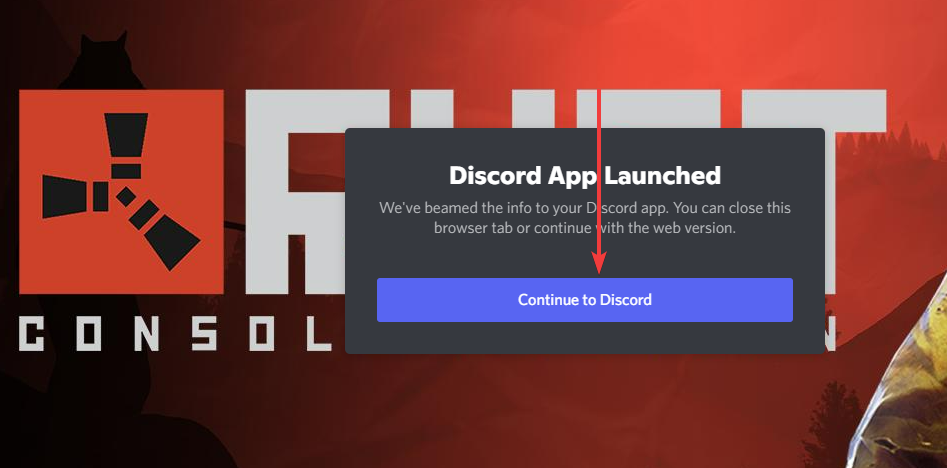
- Kattintson az opcióra Kérjük, ellenőrizze a telefonját.
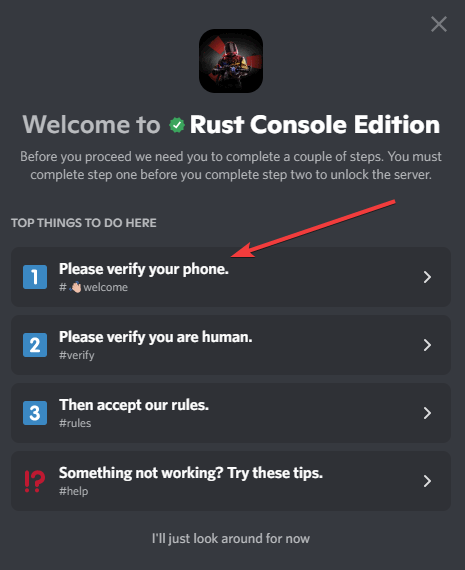
- A Discord alkalmazásban kattintson a gombra Ellenőrizze a bal oldali panelen, majd Ellenőrizze a jobb oldali ablaktáblán a Megerősítés szükséges menü.

- Kattintson a captcha linkre a chatbot menüjében.

- Az új lapon kattintson a gombra Belépés a captcha eléréséhez.

- Kattintson Engedélyezze hogy a Captcha hozzáférést biztosítson fiókjához.
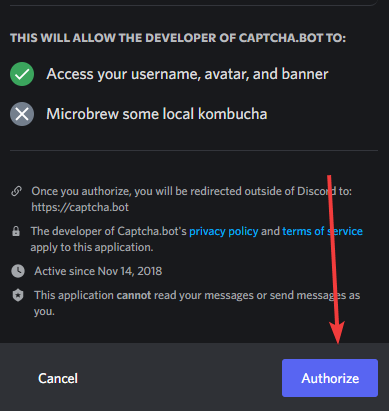
- Válassza ki a képeket a captcha teszten való megfeleléshez.
- Kattintson a Nyissa meg a Discordot gomb.
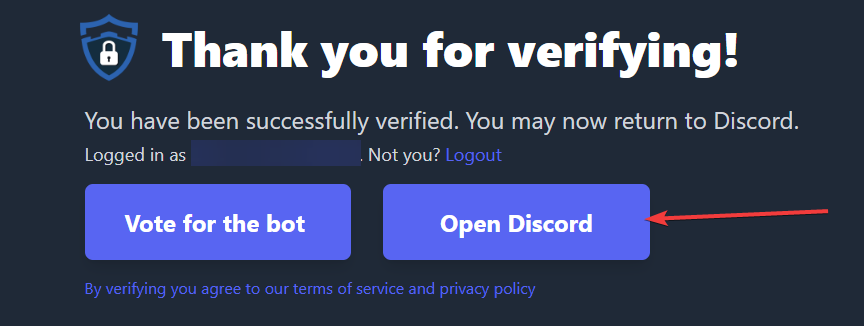
- Látogass el a #rules csatornára.
- A szabályok alján kattintson a zöld pipára.
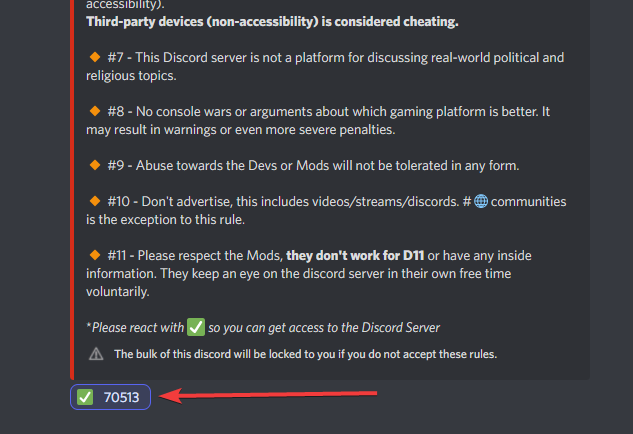
Most itt van, és cseveghet, és találkozhat Rust szerelmeseivel.
➡ Privát szerverek fognak megjelenni a Rust Console-ban?
A jó hír az, hogy a játék konzolos verziója lehetővé teszi a játékosok számára, hogy privát szervereket hozzanak létre Xbox One-on és PlayStation 4-en, de a sajnálatos dolog az, hogy ez a funkció jelenleg nem érhető el.
Mindazonáltal a Rust Playstation 4 vagy Xbox One verzióján azok a játékosok, akik megpróbálnak privát szervert létrehozni, „Hamarosan” üzenetet kapnak.
Sajnos a szerverek üzemeltetése pénzbe kerül, ezért készüljön fel arra, hogy megváljon Xbox Live vagy PlayStation 4 pénzéből, ha így dönt.
A jó oldalát tekintve fantasztikus, hogy több játékos is érdeklődik a Rust iránt, különösen a játék korát tekintve.
Végül pedig megnyugtató látni, hogy a játéknak még mindig komoly rajongótábora van, különösen a jelenlegi konzolokon, tekintve, hogy hány játékos készített mémeket a túlélési játékról.
- 7 legjobb módszer a Discord-fiók visszaállítására, ha letiltják
- Végre összekapcsolhatod PlayStation Network fiókodat a Discorddal
- A Discord mikrofon nem működik Windows 11-ben? Alkalmazza ezeket a javításokat
➡ Hogyan kapcsolod össze a Discordot a Rusttal?
- Meglátogatni a umod oldalon.
- Kattints a Letöltés gombot a jobb oldali ablaktáblán. DLL fájlként töltődik le.
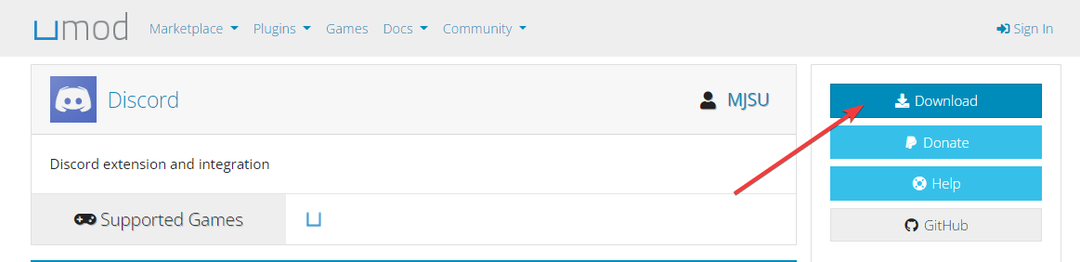
- Kapcsolja ki a szervert.
- Mentse el ezt a fájlt a szerverére a következő helyre:
RustDedicated_Data/Managed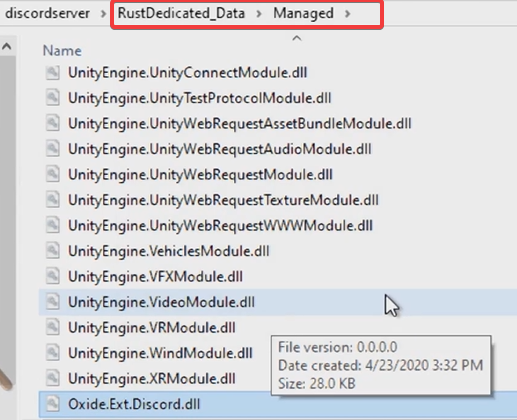
- Indítsa el a szervert a helyén lévő bővítménnyel.
- Töltse le a Discord Core plugint innen MJSU.
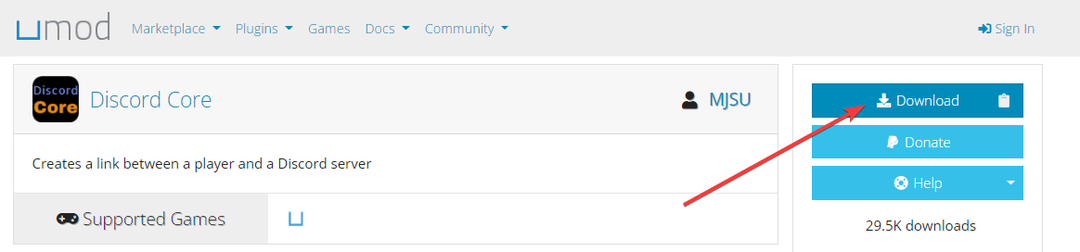
- Telepítse a bővítményt úgy, hogy hozzáadja ehhez a szerverhelyhez:
oxid/pluginok - Látogatás Discord alkalmazások és kattintson rá Új alkalmazás a böngésző jobb felső sarkában.
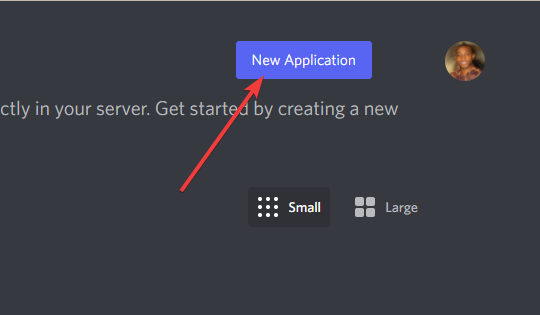
- Kérjük, adjon nevet, és kattintson a gombra Teremt gomb.

- A Discord bal oldali ablaktábláján kattintson a Bot elemre, majd kattintson a Bot hozzáadása gombra a jobb felső sarokban egy új Rust Discord bot létrehozásához.
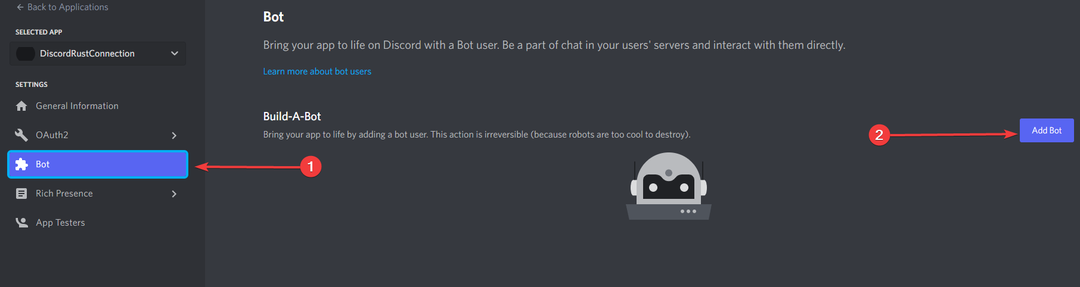
- Kattints a Másolat gombot a token API másolásához.

- Nyissa meg a Discord Core konfigurációs fájlját, és illessze be az API-t a zárójelek közé Discord API kulcs érték.
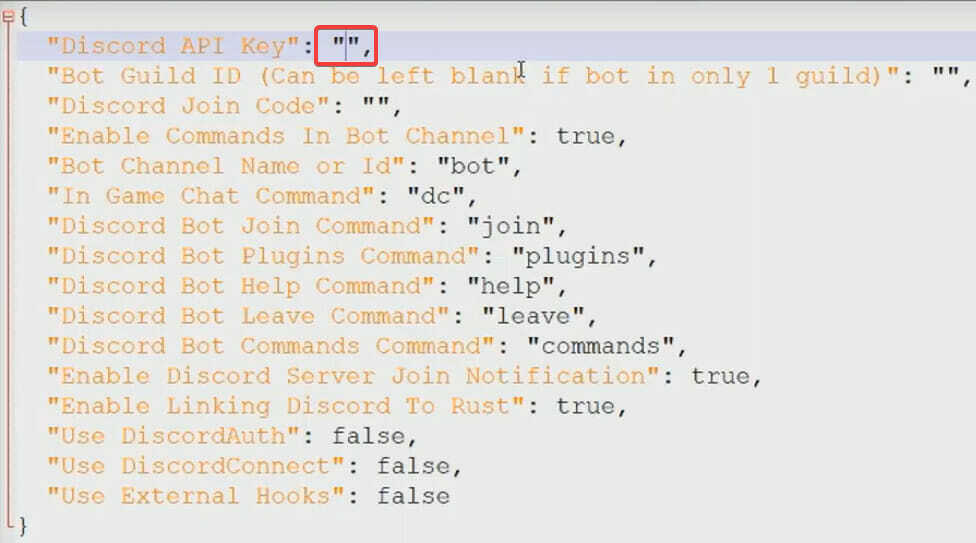
- Menj vissza a discord bot oldalára. Ide, kattints Általános információ a bal oldali ablaktáblában, majd kattintson a Másolat gombja Alkalmazásazonosító. Végül mentse el a másolt azonosítót a 15. lépéshez.

- Nyissa meg a böngészőt, és illessze be az alábbi kódot:
https://discordapp.com/oauth2/authorize? client_id=482577811954049558&scope=bot&permissions=8 - Cserélje ki a 482577811954049558 számot az alkalmazásazonosítójával, és nyomja meg az Enter billentyűt.
- Kattintson a legördülő listára annak kiválasztásához, hogy melyik discord szerverre szeretné meghívni a botot, majd kattintson a gombra Folytatni.
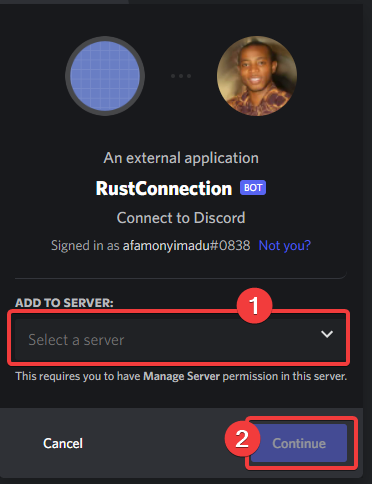
- Töltse le a Chat bővítményt.
- Kattintson a jobb gombbal a csevegési csatornára (ez lehet bármilyen kívánt csatorna), majd kattintson a gombra Másolja az azonosítót gomb.
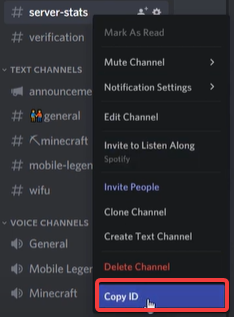
- Keresse meg a konfigurációs mappát.
oxid/config - Illessze be a kimásolt hivatkozást az értékként Csevegőcsatorna neve vagy azonosítója.

- Másolja ki a csatornaazonosítót, és illessze be a Csatlakozás / Kilépés a csatornához név vagy azonosító értékeként.

Most elindíthatja a Rust-ot, és a csevegései megjelennek a Discord-csatornán.
Ha idáig elolvasta, valószínűleg be tudta állítani a Discord-kiszolgálót, hogy működjön együtt a Rust chatekkel.
Összefoglalva, ezzel a kapcsolattal többet kommunikálhatsz közösségeddel, miközben élvezed a játékmenetet. Azt tanácsoljuk, hogy mint minden internetkapcsolat esetében, használja a legjobb VPN-ek a Rust lejátszásához.
 Még mindig vannak problémái?Javítsa ki őket ezzel az eszközzel:
Még mindig vannak problémái?Javítsa ki őket ezzel az eszközzel:
- Töltse le ezt a PC-javító eszközt Kiváló értékelést kapott a TrustPilot.com oldalon (a letöltés ezen az oldalon kezdődik).
- Kattintson Indítsa el a szkennelést hogy megtalálja azokat a Windows-problémákat, amelyek számítógépes problémákat okozhatnak.
- Kattintson Mindet megjavít a szabadalmaztatott technológiákkal kapcsolatos problémák megoldására (Exkluzív kedvezmény olvasóinknak).
A Restorót letöltötte 0 olvasói ebben a hónapban.